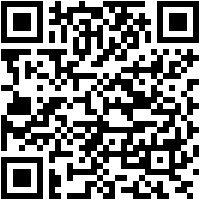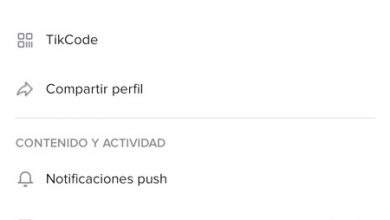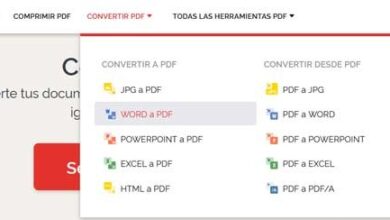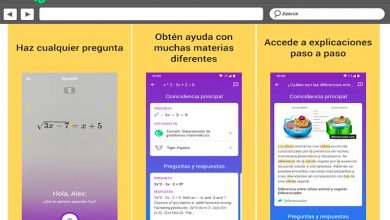Comment récupérer des messages WhatsApp supprimés et lire des conversations et des chats supprimés? Guide étape par étape
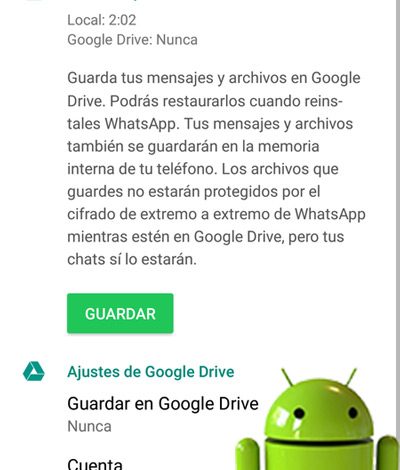
Depuis plusieurs années, WhatsApp est le réseau de messagerie le plus connu au monde et grâce aux fonctions qu’il a développées tout au long de cette période, c’est une application préférée de la grande majorité des utilisateurs . Soit pour communiquer jour après jour avec votre famille, vos amis ou collègues, soit même pour partager des informations d’intérêt à tout moment. Cependant, il existe souvent certaines situations dans lesquelles une personne supprime les messages envoyés , par accident ou pour une autre raison et se rend compte plus tard qu’elle a besoin de ces données .
En ce sens, diverses personnes ne connaissent pas les outils dont disposent WhatsApp et leur téléphone mobile pour récupérer les messages supprimés et même les forums de discussion . Mais heureusement, cela est possible et indépendant du courant ou de l’âge de la conversation, car dans les deux cas, ils peuvent être facilement sauvés. Soit au moyen d’une sauvegarde avec Google Drive , via le registre de notification et même à partir de certaines applications qui se consacrent à cela et montrent de bons résultats .
En fait, nous voulons vous faire savoir à travers cet article, les procédures à suivre pour récupérer à la fois les messages individuels d’un chat , ainsi que les conversations complètes dans cette application de messagerie instantanée , afin que vous puissiez avoir les informations sur votre appareil Android ou iPhone. dont vous avez besoin et supprimé accidentellement. De plus, nous vous apprendrons à observer et à lire les messages supprimés par l’autre utilisateur WhatsApp avec lequel vous avez une conversation ; Cela est d’un intérêt considérable, car nous sommes généralement « victimes » de messages supprimés qui nous laissent des milliers de doutes.
Étapes pour récupérer les messages supprimés les plus récents sur WhatsApp Messenger
Tout d’abord, vous devez gérer la procédure à suivre pour restaurer les messages supprimés les plus récents dans cette application . Ainsi, nous devons sectionner chaque étape par étape, en fonction du système d’exploitation dont dispose votre appareil mobile.
Récupérer la sauvegarde sur Android
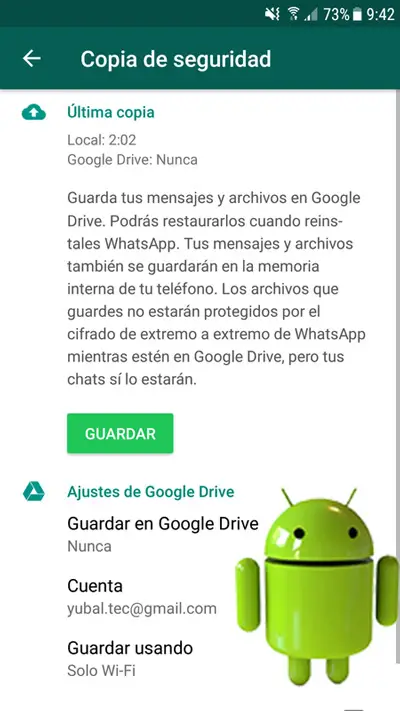
L’alternative la plus simple et la plus utilisée pour récupérer les messages que vous avez supprimés il y a peu de temps sur votre WhatsApp, consiste à utiliser la sauvegarde sur votre mobile Android . Pour cela, il faut le configurer dans l’application et le garder là-bas, de telle sorte que si ce type de situation se présente, vous ayez déjà la prévoyance et vous savez que vous pouvez le récupérer sans complications.
Donc, au cas où vous ne savez pas comment configurer cela, vous devez faire ce qui suit:
- Entrez votre compte de l’application de messagerie instantanée et appuyez sur les trois points situés en haut à droite, pour choisir l’option » Paramètres «.
- Une fois que vous êtes dans » Paramètres «, cliquez sur la sélection » Chats «.
- Ensuite, cliquez sur « Sauvegarder » et sur l’option « Sauvegarder », de sorte qu’à partir de là, la sauvegarde sera effectuée en même temps.
- Cependant, à ce stade, vous pouvez également entrer » Paramètres Google Drive » afin de lier votre compte Gmail à Google Drive et avoir la possibilité d’y enregistrer vos conversations WhatsApp . De plus, il vous est présenté différents intervalles de temps pour sélectionner le moment où vous voulez qu’il fasse la copie (jamais, seulement lorsque vous touchez « Enregistrer », quotidiennement, hebdomadairement ou mensuellement).
Maintenant, après avoir exécuté la procédure ci-dessus, vous pouvez commencer à restaurer les messages récemment supprimés à partir de quelques étapes extrêmement basiques. Ceux-ci sont:
- Pour commencer, vous devez supprimer l’application de votre terminal . Ceci est fait afin de démarrer l’application «à partir de zéro «, puis de vous montrer la copie que vous avez conservée.
- Donc, après cela, vous devez le télécharger et l’installer à nouveau via Google Play Store .
- Lorsque le processus de téléchargement est terminé, entrez dans l’application et cliquez sur l’option qui vous permet de restaurer l’historique des messages . Autrement dit, là où il est dit » Restaurer » spécifiquement.
- Enfin, attendez que le mobile ait fini de récupérer les informations et à ce moment-là, vous aurez à nouveau tous les messages que vous avez envoyés et supprimés . Au cas où ils n’apparaîtraient pas, c’est parce qu’ils ont été éliminés depuis plus de sept jours (c’est la seule limitation que montre la méthode).
Sur iPhone / iOS

Pour avoir la possibilité de récupérer les messages supprimés de l’application sur un iPhone ou n’importe quel appareil iOS, vous devez configurer WhatsApp directement pour enregistrer les conversations.
L’étape par étape est extrêmement simple et nous la détaillerons ci-dessous:
- Entrez dans l’application et entrez » Paramètres «.
- Une fois que vous êtes dans cette option, allez dans la section » Chats » pour trouver l’option » Chats backup «.
- Lorsque vous entrez cette sélection, l’application vous donne la possibilité de choisir les intervalles de temps pour faire les copies , afin de récupérer les messages supprimés. Par conséquent, vous pouvez choisir ce qui suit: quotidien, hebdomadaire, mensuel ou jamais. Ainsi qu’une option vous permettant d’ indiquer si vous souhaitez également stocker les vidéos . Cependant, si vous y accédez, ils prendront probablement beaucoup d’espace et cela sera nécessaire pour restaurer toutes les données.
- Enfin, supprimez l’application et téléchargez-la à nouveau sur votre appareil mobile . Lorsque vous y entrez, vous obtiendrez les messages supprimés (ceux-ci ne peuvent pas dater de plus de sept jours, si tel est le cas, ils ne seront pas récupérés).
Comment récupérer les messages supprimés les plus anciens dans «Wasap»?
Si vous réalisez que vous avez besoin de certaines informations supprimées dans WhatsApp et que la limite de sept jours pour utiliser les procédures susmentionnées pour chaque système d’exploitation est déjà passée , il existe d’autres alternatives. Ceux-ci sont un peu plus compliqués mais de la même manière, ils sont considérés comme des outils très utiles.
Voici les méthodes à réaliser:
Sur Android
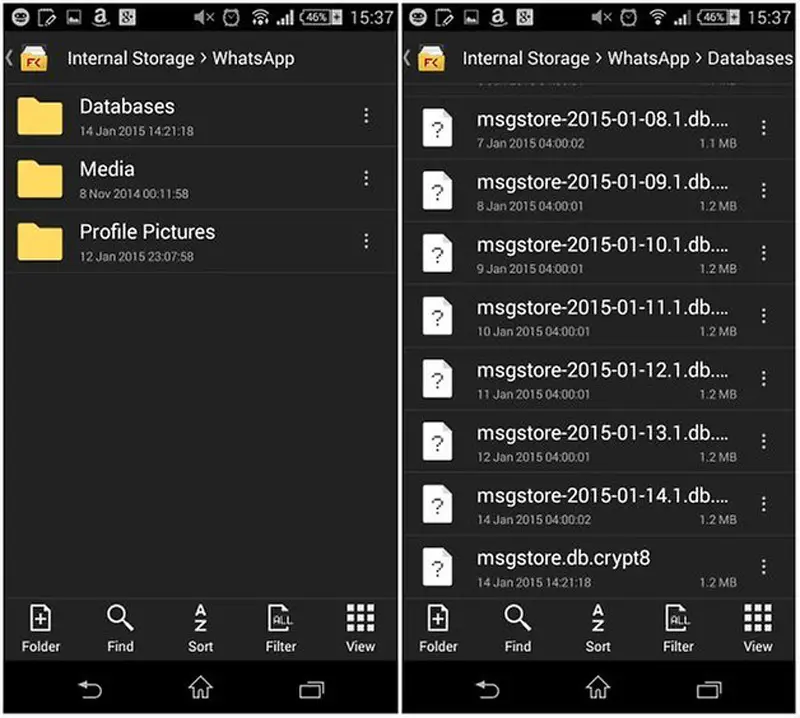
Bien que ce soit une procédure quelque peu lourde et risquée, puisque les messages les plus récents peuvent être supprimés; Il est le plus recommandé de récupérer les anciens messages qui ont déjà été supprimés du » Wasap «.
Voici ce que vous devez faire sur les terminaux Android:
- Pour commencer, vous devez copier toutes les informations qui existent dans le dossier WhatsApp / Database . Si vous ne savez pas où l’obtenir, entrez simplement la RAM ou la mémoire externe de votre mobile, qui dépend de la façon dont vous l’avez configuré depuis le début .
- Maintenant, collez ce même dossier sur votre ordinateur (dans un nouveau dossier). Pour procéder à la désinstallation de l’application.
- Après cela, allez dans le dossier que vous avez créé sur votre PC et là, supprimez le fichier qui montre spécifiquement cette identification: » db.crypt7 » ou » msgstore.db.crypt8 «. Il est important que vous soyez extrêmement prudent lors de cette étape.
- Vous pouvez maintenant sélectionner la sauvegarde que vous souhaitez récupérer et une fois que vous l’avez localisée, changez le nom d’origine qui est » msgstore-Year-Month-Day.1.db.crypt7 » et mettez-le » db.crypt7 «.
- Une fois ces étapes terminées, téléchargez et installez à nouveau WhatsApp sur votre appareil, mais ne l’ouvrez pas encore .
- Après les avoir installés, connectez le téléphone mobile à l’ordinateur avec le câble USB et copiez le fichier » db.crypt7 » dans WhatsApp / Base de données , dans Android.
Enfin, vous pouvez désormais accéder à la plateforme et une fois que vous aurez cliqué sur « Restaurer », vous pourrez voir tous les anciens messages et rechercher celui dont vous avez besoin.
Pour iPhone / iOS depuis iCloud
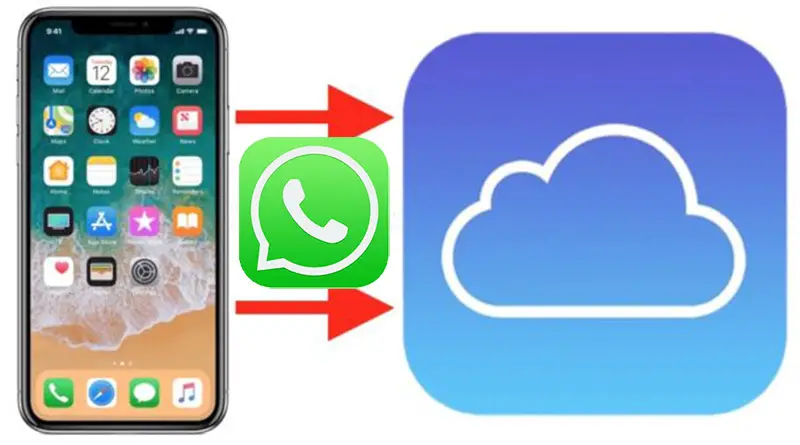
La procédure de récupération des messages récemment supprimés sur cette plateforme, si vous possédez un iPhone ou tout autre appareil iOS, est similaire à celle réalisée avec les appareils Android. De cette façon, la seule chose qui change est que pour avoir une sauvegarde de votre historique de discussion , vous devez avoir un compte dans iCloud .
Par conséquent, ce dont vous avez besoin est que votre appareil dispose d’iOS 5.1 ou version ultérieure et une fois que vous accédez à iCloud , vous devez activer la section » Documents et données «, via le menu des paramètres mobiles et entrer l’option là-bas » ICloud «.
Nous recommandons qu’il soit essentiel d’avoir suffisamment d’espace dans le compte iCloud, afin que l’historique de discussion de l’application puisse être restauré et enregistré , en tenant compte du fait que la vitesse du processus en dépend et également de la connexion Internet dont vous disposez .
En plus de ce qui précède, vous devez configurer votre compte sur la plateforme afin que toutes les informations puissent être stockées . Sinon, avoir iCloud sur votre iPhone ne servira à rien pour y parvenir. Les étapes pour cela sont:
- Accédez à votre compte WhatsApp et allez dans la sélection « Paramètres » pour appuyer dessus.
- Situé à ce stade, choisissez l’option » Chats » et appuyez sur » Sauvegarder les chats «.
En ce sens, il ne reste plus qu’à commencer la restauration des conversations supprimées , après avoir indiqué et vérifié que l’option de sauvegarde iCloud est activée . Ainsi, procédez comme suit:
- Supprimez l’application WhatsApp sur votre iPhone ou tout appareil iOS.
- Accédez au magasin d’applications et choisissez de télécharger et d’installer à nouveau l’application de messagerie .
- Plus tard, vérifiez votre numéro de téléphone (bien sûr, il doit être le même que celui que vous avez indiqué lors de la sauvegarde).
Maintenant, lorsque vous ouvrez l’application, appuyez sur l’option » Restaurer la sauvegarde » et après leur chargement, il affichera à nouveau les conversations que vous avez perdues par erreur.
Comment récupérer des conversations et des chats entiers qui ont été supprimés sur WhatsApp?
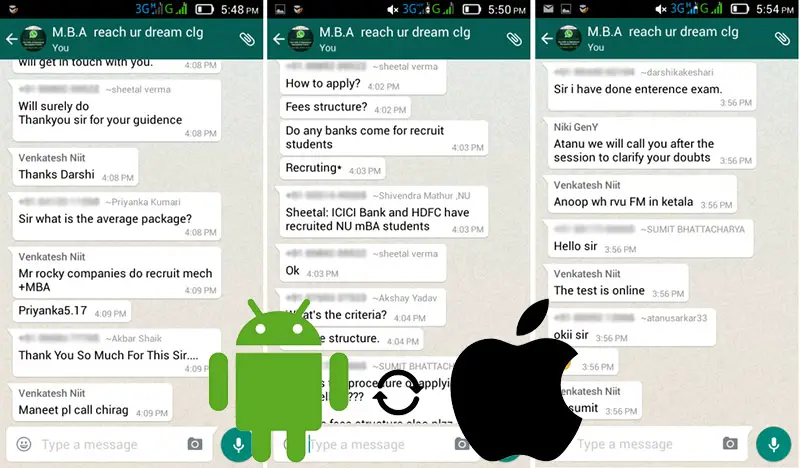
En plus de la méthode indiquée dans la section précédente, il existe une option qui montre la même application à partir de laquelle vous pouvez enregistrer et restaurer des discussions complètes qui ont été supprimées une fois .
Heureusement, il vous permet de le faire indépendamment de l’âge de ces conversations ou du moment où elles ont été supprimées et il est également indépendant du système d’exploitation , ce qui signifie que c’est une recommandation idéale pour les utilisateurs d’Android et iOS. Vous y parvenez, grâce à la procédure suivante :
- Entrez l’application WhatsApp sur votre appareil.
- Accédez à la section » Paramètres » ou » Configuration » pour cliquer plus tard sur » Chats «.
- Une fois que vous êtes dans » Chats «, appuyez sur l’option » Chats backup «, afin que toutes les conversations soient enregistrées. Comme nous l’avons indiqué, vous pouvez sélectionner le moment de la copie et déterminer si vous souhaitez enregistrer les vidéos qui vous sont envoyées ou que vous envoyez via la plateforme.
D’autre part, les utilisateurs d’Android ont une autre alternative , grâce au fait que la plupart d’entre eux s’appuient généralement sur des mémoires SD externes . Compte tenu du fait que le processus est extrêmement simple, nous indiquons maintenant les étapes:
- Entrez les paramètres du téléphone mobile puis allez dans l’option » Stockage «.
- Maintenant, allez sur la carte SD du smartphone et recherchez l’application WhatsApp.
- Une fois que vous l’avez trouvé dans la liste, allez dans Base de données , où vous verrez un dossier avec le nom: » db.cryptfile «. Puisque dans ce fichier tous les messages envoyés et reçus sont stockés et par conséquent, il est possible d’y trouver les conversations complètes que vous avez supprimées par erreur ou pour quelque raison que ce soit .
- Enfin, ouvrez ce fichier à l’aide d’une application d’éditeur de texte et vous verrez ainsi chacune des discussions supprimées.
Il est à noter que cette méthode prend en charge la récupération des messages et conversations supprimés sur cette plateforme, avec seulement une couverture de sept jours .
Quant aux utilisateurs iOS , ils peuvent effectuer cette procédure avec les outils fournis par iCloud à travers les sauvegardes qui peuvent y être établies (il a également la possibilité de stocker des conversations complètes). Le processus pour cela est le même que nous vous conseillons de restaurer les anciens messages supprimés dans l’application » Wasap «.
Comment afficher et lire les messages supprimés de «Wasat» par l’autre personne?
Avant l’outil WhatsApp qui vous permet de supprimer des messages après qu’ils ont été envoyés à un autre utilisateur, de nombreux désagréments sont apparus. Mais heureusement, il existe certaines méthodes pour pouvoir voir ce que ces messages contenaient et de cette manière, pour mettre fin au mystère que vous aviez sûrement été après cela.
Voici les alternatives que vous pouvez utiliser:
Dans le journal des notifications
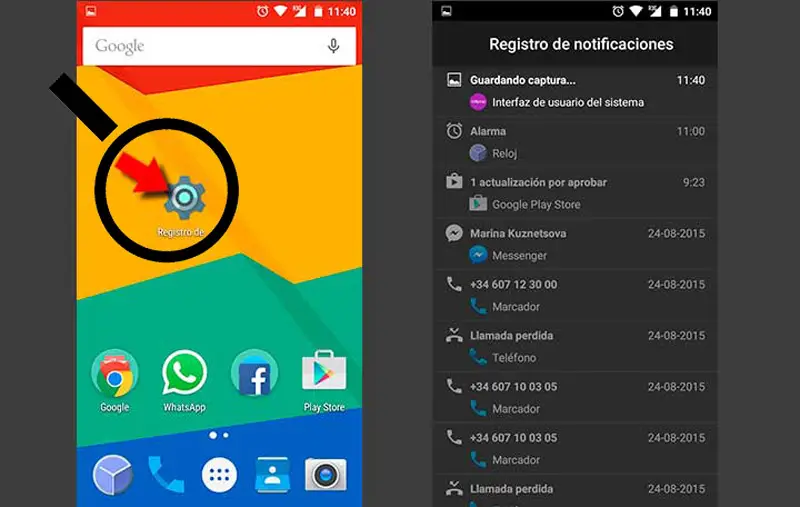
«MISE À JOUR
Avez-vous besoin de lire et d’afficher les discussions et les messages supprimés dans Wasat et ne savez pas comment le faire?
ENTREZ ICI
et découvrez comment le faire de manière
FACILE et RAPIDE
»
Ceci est une recommandation pour tous les utilisateurs d’Android que même si c’est vrai, il peut être considéré comme l’un des systèmes d’exploitation qui aime le plus cacher des options à ses utilisateurs et l’un d’eux est le registre de notification .
C’est une fonction native d’Android lui-même qui ne peut pas être accédée automatiquement ou via un menu. De plus, il n’est même pas disponible dans toutes les versions d’Android , car au moins il est compatible avec la version 6 de celui-ci.
En tenant compte du fait qu’il peut être consulté à l’aide d’applications supplémentaires, mais il existe un moyen de le faire avec les mêmes outils de smartphone . Pour ce faire, procédez comme suit:
- Entrez dans votre écran d’accueil et appuyez dessus pendant quelques secondes dans un endroit vide, jusqu’à ce que l’éditeur de bureau sorte . Pour là, sélectionnez » Widgets «.
- Après cela, recherchez la catégorie de paramètres et maintenez l’icône enfoncée jusqu’à ce qu’elle vous permette de la placer dans n’importe quelle zone vide de l’écran .
- Lorsque vous vous conformez à cela, une nouvelle fenêtre s’ouvrira et vous proposera plusieurs options pour sélectionner spécifiquement celle que vous souhaitez. Pour trouver le » Journal des notifications «, descendez ce menu et cliquez dessus .
- À partir de là, vous retournerez au bureau, et à partir de là, entrez l’icône que vous avez une fois déposée et commencez à lire le journal des notifications .
De cette manière, vous pourrez voir les messages système et les messages de l’application de messagerie instantanée. Ainsi, lisez ce que l’autre utilisateur vous a envoyé et supprimez immédiatement .
Pour cela, il vous suffit de rechercher le message de cette personne dans le journal des notifications, de l’ ouvrir et d’appuyer sur la section » android.text » pour pouvoir voir ce qu’elle avait écrit.
Par des applications
Il existe également des applications capables de « récupérer » les messages supprimés par un autre utilisateur sur la plateforme. Certaines d’entre elles sont:
WhatsRemoved +
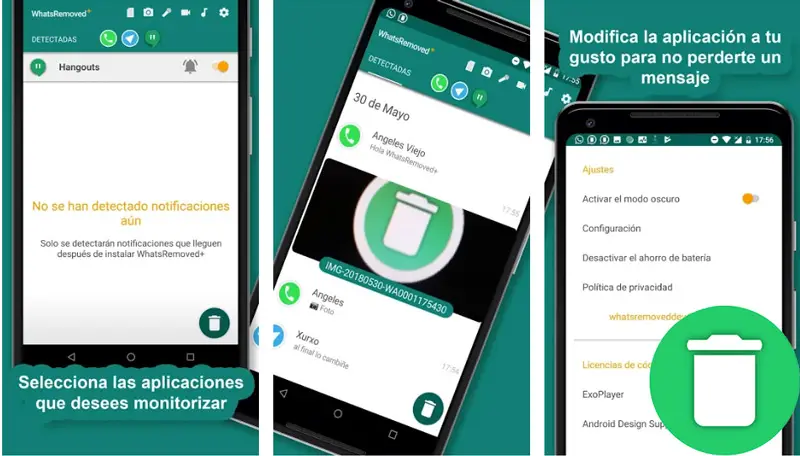
Son interface est très simple à utiliser , mais c’est une application douteuse en termes de confidentialité car elle peut être considérée comme une violation de la sécurité de l’autre utilisateur , violant d’une certaine manière ce qu’il avait précédemment décidé de cacher.
Cependant, c’est une alternative parfaite pour lire et enregistrer les notifications de l’application sur un smartphone